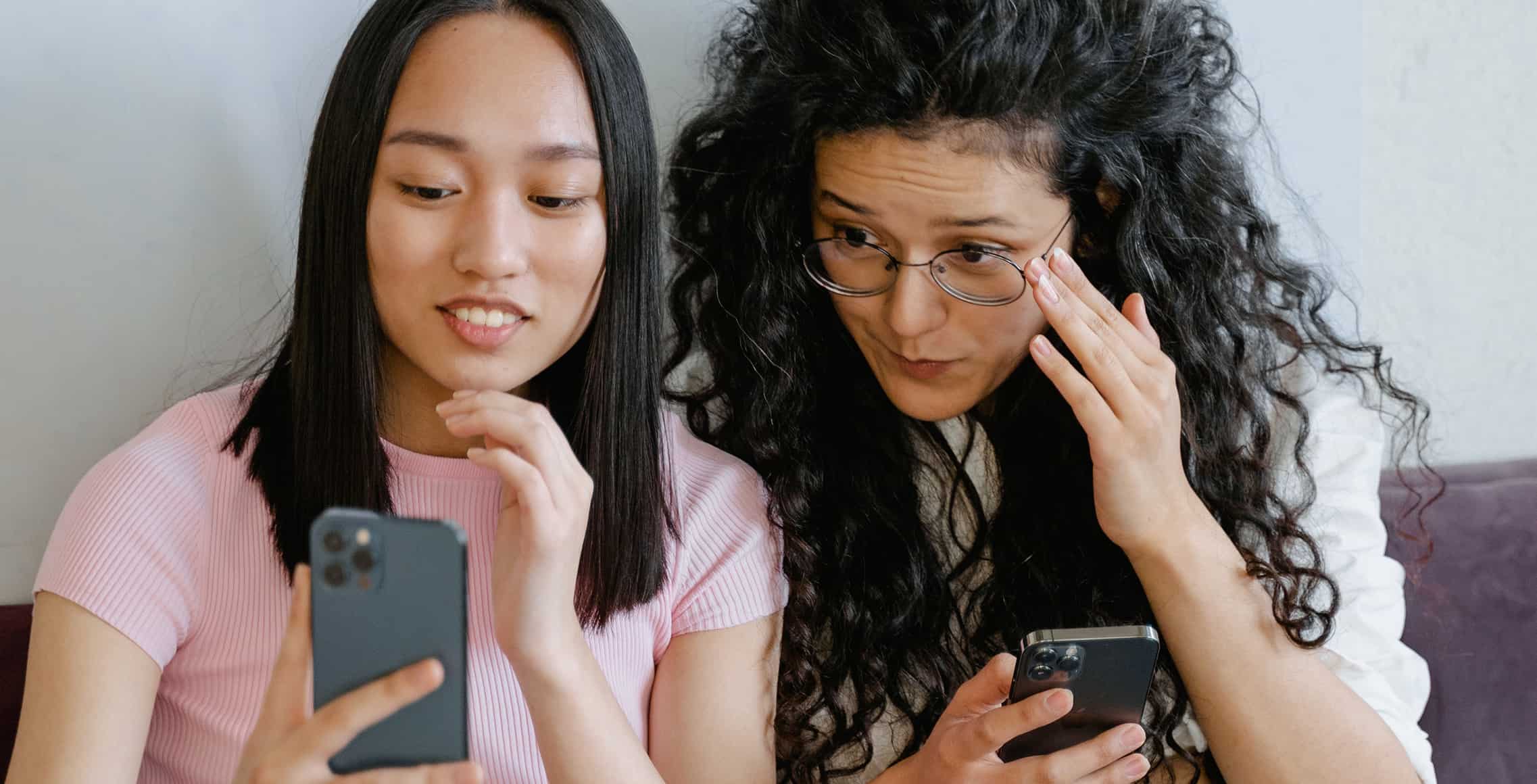De zaklamp van je iPhone is heel handig als je in het donker even een extra lichtje nodig hebt. Of als je per ongeluk de afstandsbediening achter de bank hebt laten vallen. Je zet de zaklamp supersnel aan. Maar hoe kun je de zaklamp van je iPhone uitzetten? Ik vertel het je.
Hoe kun je de zaklamp van je iPhone uitzetten?
Er zijn verschillende manieren om de zaklamp op Apple telefoons uit te zetten. Hieronder lees je hoe.
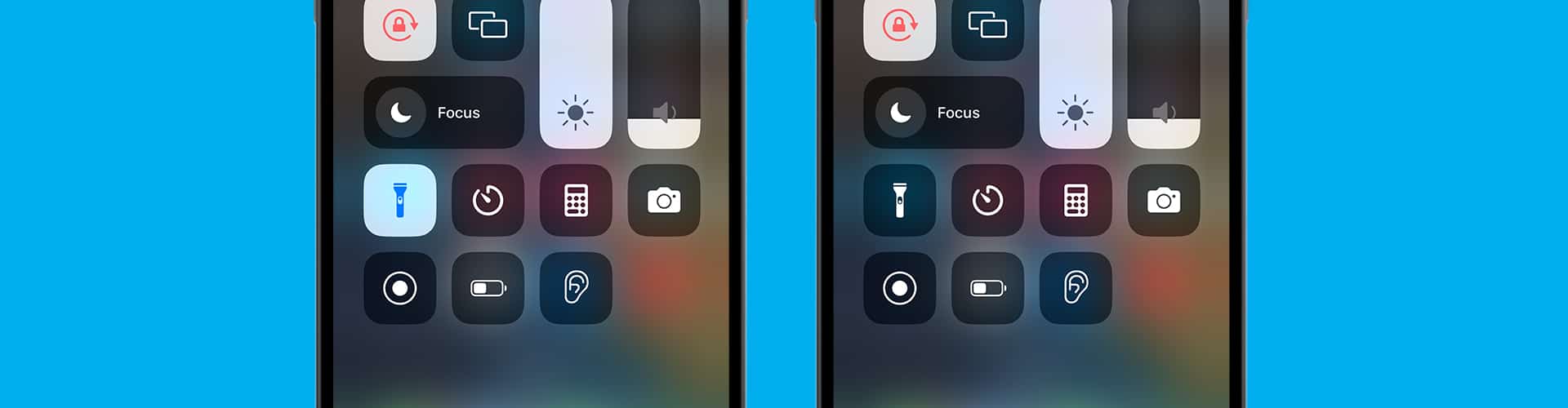
Vraag het Siri
Gebruik je Siri op je iPhone? Dan kun je het gewoon aan deze slimme spraakassistent vragen. ‘Hey Siri, zet de zaklamp uit’ is genoeg!
Via het vergrendelscherm
De iPhone zaklamp uitzetten via het vergrendelscherm is de snelste manier. Je hoeft je telefoon namelijk niet te ontgrendelen. Tik gewoon op je scherm zodat-ie aangaat en hou het zaklamp-icoontje linksonder een tijdje ingedrukt. De zaklamp gaat nu vanzelf uit.
Een nog snellere manier? Dat is je scherm gewoon eventjes naar links swipen. Zoals je altijd doet wanneer je de camera wil gebruiken.
Via het bedieningspaneel
Is je telefoon ontgrendeld terwijl je de zaklamp gebruikt? Ook dan kun je je zaklamp uitzetten. Dit doe je via het bedieningspaneel. Op nieuwere iPhones zoals de iPhone 12 en iPhone 13 werkt dit iets anders dan op oudere iPhone modellen. Ik leg het je uit.
Zaklamp uitzetten op iPhones met Face ID:
- Veeg vanuit de rechterbovenhoek van je scherm omlaag.
- Tik op het zaklamp-icoontje.
- Tik nog een keer op het zaklamp-icoontje om hem uit te zetten.
Zaklamp uitzetten op iPhones met een thuisknop:
- Veeg omhoog vanaf de onderkant van je scherm.
- Tik op het zaklamp-icoontje.
- Tik nog een keer op het zaklamp-icoontje om hem uit te zetten.
Tip: als je de zaklamp niet kunt vinden in je bedieningspaneel, moet je hem nog even toevoegen. Dit kun je in de Instellingen app doen. Ga hier naar ‘Bedieningspaneel’ en vervolgens naar ‘Pas regelaars’ aan. Hier kun je op het plusje klikken bij de zaklamp.
Zet de helderheid van de zaklamp lager
Wil je je zaklamp niet uitzetten, maar vind je de helderheid iets te veel van het goede? Dan kun je die ook lager zetten. Dit doe je zo:
- Veeg op een iPhone met Face ID vanuit de rechterbovenhoek omlaag om het bedieningspaneel te openen. Of veeg op een iPhone met een thuisknop vanaf de onderkant van het scherm omhoog om het bedieningspaneel te openen.
- Hou het zaklamp-icoontje ingedrukt.
- Sleep de schuifregelaar omlaag.
Nog meer iPhone tips
Een iPhone heeft superveel handige opties. De zaklamp is er één van, maar ook de dictafoon is een fijne app. Hiermee kun je geluid opnemen en bewerken. Handig als je iemand moet interviewen of tijdens een hoorcollege of lezing. Wil je een nieuwe iPhone kopen, maar weet je niet precies welke? Geen zorgen, ik heb een mooie iPhone vergelijking voor je gemaakt. Zo weet je straks precies welke iPhone bij jou past. Dan hoef je alleen nog maar te kiezen of je een Sim Only abonnement of een telefoon met abonnement wil.